IIS7.5配置FTPPassive模式
第一步:
进入 Server Level 的FTP Firewall Support
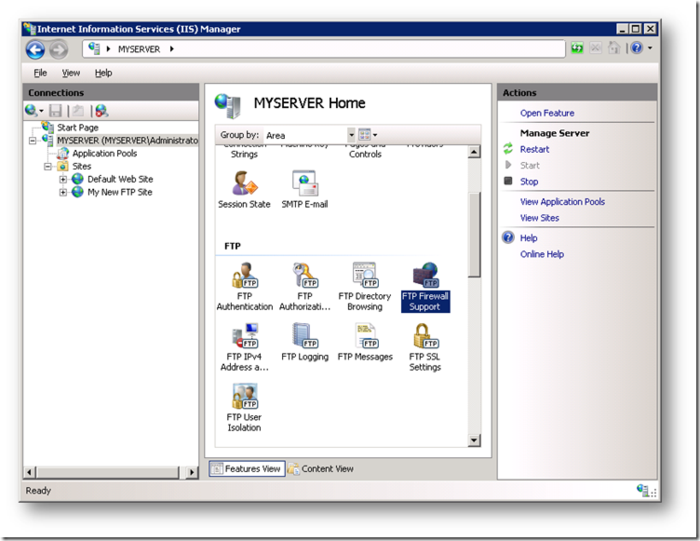
第二步:
在 Data Channel Port Range 下配置 Passive mode 的端口号范围,注意这个范围的端口号必须要大于1023
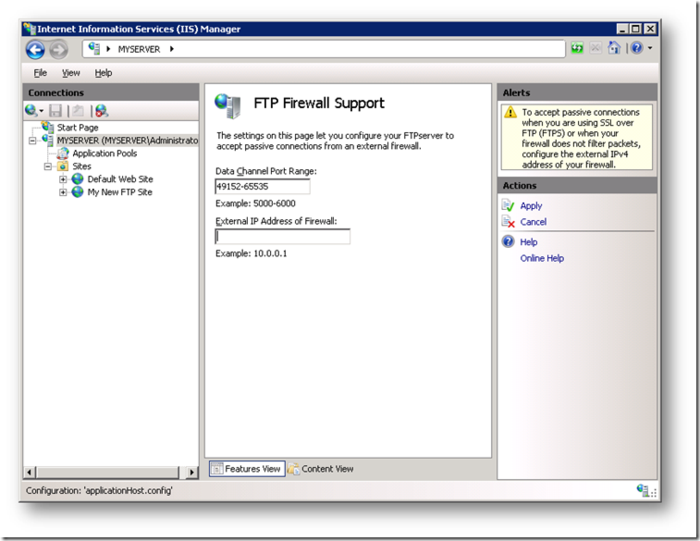
第三步:
配置防火墙设置
如下图所示,我们需要将 Inbound Rules 的FTP Server Passive(FTP Passive Traffic-In) 这个规则开启,这个规则默认是开启的。
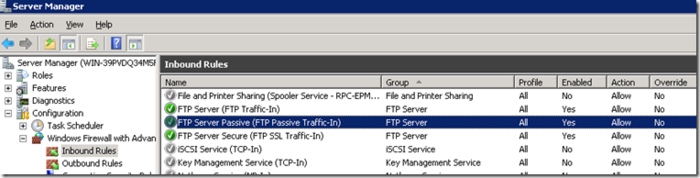
第四步:
重启服务器
配置好以上这些以后,必须要重启服务器防火墙才生效,我尝试过重启FTP 站点,重启IIS 或者重启那个 WWW Publish 服务,都无法使防火墙生效。不知道为什么。如果有哪位朋友知道不重启服务就让防火墙生效的方法,麻烦在回复中告知一下,谢谢。